
资源下载
VPN客户端使用说明
来源: 点击数: 发布时间:2016-06-14
一、使用流程:
第1步:下载vpn客户端, 登录https://61.157.198.130进行下载,(包含 2个文件,1个是安装程序,一个是配置文件)。
第2步:安装客户端 (运行安装程序)。
第3步:运行客户端并登录 ,登录成功后,就可访问校园资源。
二、客户端安装步骤:
1. 打开连接https://61.157.198.130/(限校外,注意是https) , 如下图:
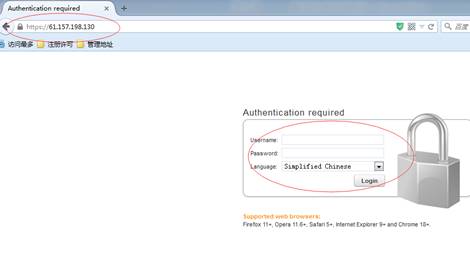
2. 在Username和Password分别输入开通时的VPN用户名和密码(如不能登录,检查用户名和密码)。
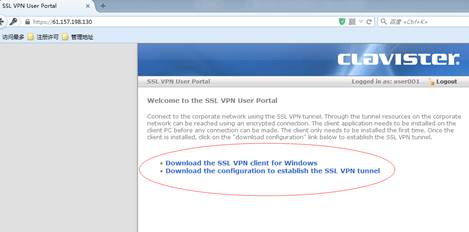
3. 点击蓝色字体的Download the SSL VPN client for Windows和Download the configuration to establish the SSL VPN tunnel,安装 SSL VPN客户端。
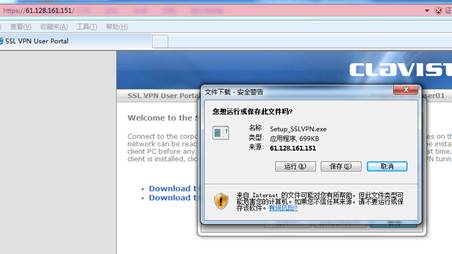
4. 安装成功后,使用客户端登陆VPN(这里演示,使用测试账号user001,地址栏输入61.157.198.130,端口(port,443不能改)。

5. 登录成功的时候您的电脑右下角会显示Connected Assigned IP,如下图,表示VPN连接成功。
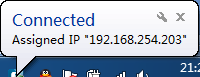
6. 您也可以双击打开查看VPN连接信息,如下图:
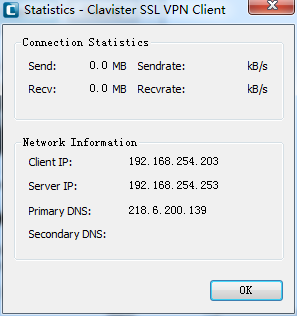
7.登录成功后,可以访问校内资源。
上一篇:多媒体教室操作流程下载



